![]()
L’outil Extrusion est utilisé pour créer une surface ou un volume à partir d’une section de base.
|
|
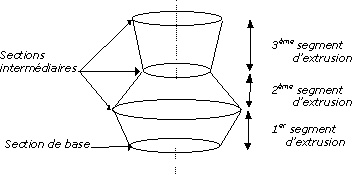
![]()
Cet outil donne à l’objet un niveau de finition supplémentaire éditable par les outils qui exploitent les propriétés de la Géométrie Dynamique. Il devient un objet brut. Pour plus d’informations à ce sujet, référez-vous au chapitre Manuel Utilisateur/ Les objets/ La Géométrie Dynamique.
![]()
Extrusion de facette sur une surface ou un volume ôte à l’objet sa faculté d’être éditable en Géométrie Dynamique. Si vous souhaitez préserver cette faculté à un objet, veillez à ne pas extruder de facette..
Pour plus d’informations à ce sujet, référez-vous au chapitre Manuel Utilisateur/ Les objets/ La Géométrie Dynamique.
Elle vous permet de réaliser une extrusion à partir d’une section de base (courbe 2D ou 3D, ouverte ou fermée). Vous pourrez définir un ou plusieurs segments d’extrusion en faisant éventuellement varier pour chacun d’entre eux, la taille des sections intermédiaires.
1. Construction de la section.
Créez une courbe 2D ou 3D avec les outils Tracés.
2. Sélection de l’outil Extrusion.
Cliquez sur l’icône représentant l’outil dans la trousse.
Utilisez les flèches du clavier ou le pavé numérique, faites une rotation jusqu’à l’obtention d’une vue à peu près perpendiculaire à l’élément sélectionné |
|
3. Désignation de la section.
Cliquez sur la courbe sélectionnée pour vous en saisir.
4. Extrusion.
Tirez sur la courbe pour l’extruder.
5. Affectation éventuelle de contraintes
Si vous désirez, vous pouvez donner une contrainte de déplacement au curseur sur l’axe vertical, horizontal, ou sur les deux à la fois.
|
|
6. Formation d’un segment d’extrusion.
Deux méthodes sont possibles :
|
|
7. Répétez à partir de l’étape n°4 autant de fois que nécessaire.
8. Fin de l’extrusion
Tapez « Entrée » lorsque vous voulez valider l’extrusion dans son ensemble.
9. Fermeture éventuelle des ouvertures.
Si la courbe de base est du type fermé, vous pouvez fermer les extrémités.
Les deux extrémités ouvertes de la forme extrudée sont marquées en rouge.
Si vous désirez les laisser ouvertes passez directement à l’étape suivante.
Si vous voulez les fermer, cliquez sur les ouvertures à fermer.
10. Fin de l’action.
Terminez l’action en posant l’outil (suivant interface « trousses à outils »). Voir chapitre Manuel Utilisateur /Trousses à outils /Utilisation générale d’un outil /Comment terminer une action ?
|
Voir chapitre Travaux pratiques :
|
q Méthode à une section + un profil :
Elle vous permet de réaliser une extrusion à partir d’une section de base (courbe 2D ou 3D, ouverte ou fermée) et d’un profil (courbe ouverte 2D ou 3D) .
Le profil n’a nul besoin d’avoir un point commun avec la section, AMAPI 3D rapprochera automatiquement la section du profil avant de procéder à l’extrusion. A chaque segment définissant le profil correspondra un segment d’extrusion. La taille des sections intermédiaires augmente ou diminue en fonction de la distance entre le centre de la section et l’extrémité du segment.
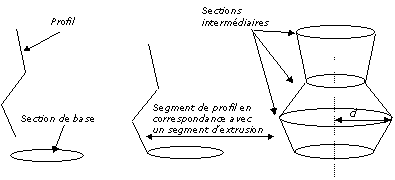
Courbes de construction |
AMAPI 3D rapproche le profil de la section de base |
Extrusion
|
1. Création de deux courbes.
|
Une des courbes est la “section” qui sera extrudée à partir de la forme de la courbe “profil”. |
|
2. Identification de la section.
Sélectionnez la section à l’aide de la Baguette pour en faire l’élément courant.
3. Sélection de l’outil Extrusion.
Cliquez sur l’icône représentant l’outil dans la trousse.
4. Identification du profil
Cliquez sur la courbe profil.
|
|
5. Fermeture éventuelle des ouvertures.
A l’aide de la Baguette, cliquez sur chaque extrémité que vous voulez fermer.
Si vous désirez les laisser ouvertes passez directement à l’étape suivante.
Si vous voulez les fermer, cliquez sur les ouvertures à fermer.
6. Fin de l’action.
Terminez l’action en posant l’outil (suivant interface « trousses à outils »). Voir chapitre Manuel Utilisateur /Trousses à outils /Utilisation générale d’un outil /Comment terminer une action ?
![]()
Les deux courbes originales sont cachées lorsque la forme extrudée réalisée est validée. La courbe originale peut être rappelée à l’aide de l’outil Démasquer.
![]()
Vous obtiendrez les résultats les plus prévisibles à partir de l’outil Extrusion en connectant une extrémité de la courbe profil à un point sommet de la courbe section. Ceci n’est pas obligé mais les résultats pourraient sans cela ne pas être ceux réellement attendus.
|
Voir chapitre Travaux pratiques :
|
|
|
Si l'objet sélectionné est une surface ou un volume, on peut aussi l'extruder:
Si on clique sur une facette de l'objet, on extrudera cette facette en créant ainsi une géométrie additionnelle sur cet objet. Cela peut être utile pour créer des formes organiques à partir d'objets simples (comme des sphères), en extrudant quelques facettes pour constituer des excroissances.
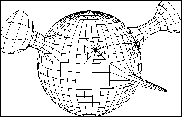
Si on clique à l'extérieur de l'objet (pour ne pas sélectionner de facette), tout l'objet sera extrudé, produisant ainsi (et simplement) un objet complexe.
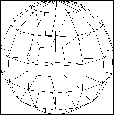
Dans la méthode à une section et un profil, on peut aussi caler un point de référence. Pour ce :
· PC : Cliquez sur le bouton droit de la souris.
Ou
· Mac : Maintenez la touche Option enfoncée et cliquez sur la souris.
Ce point précise où commence la courbe de profil, sinon un point de référence est choisi automatiquement sur un point de la section. Ceci est utile quand les courbes n'ont pas de point commun ou quand la section (par exemple, un carré) n'a pas de point sur le plan d'extrusion principal (Il faut grouper les courbes d'extrusion avant d'extruder avec).
Si vous avez 3 courbes d'extrusion, vous obtiendrez 3 objets.
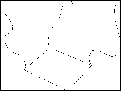
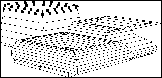
|
L’Outil Extrusion dans le mode NURBS crée un modèle assez différent de celui produit dans le mode Polyédrique. |
|
Dans ce cas, AMAPI 3D vous fait travailler sur la boîte englobant l’objet. Le mode de fonctionnement est le même que pour les sections polyédriques, mais l’effet obtenu est différent : La jonction entre les deux segments est arrondie, alors qu’en mode polyédrique, il apparaît aiguisé.
![]()
Une courbe NURBS doit obligatoirement comporter au moins trois points pour pouvoir être extrudée.
![]()